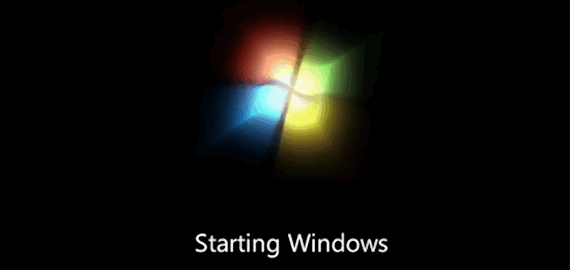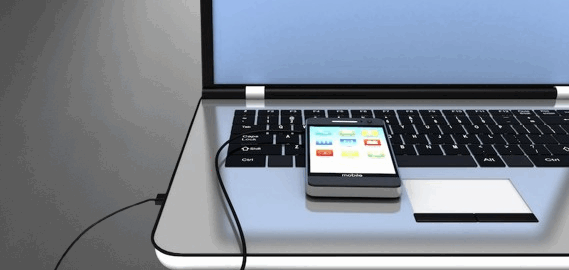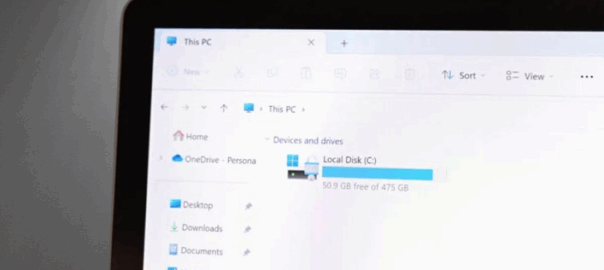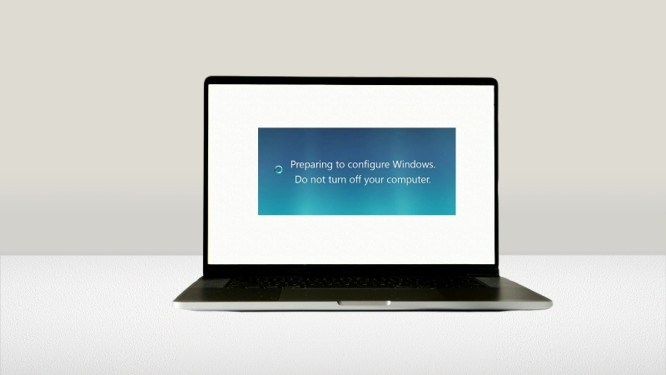
Kalau kamu sedang menyalakan komputer atau laptop, lalu tiba-tiba muncul tulisan “Preparing Windows” atau “Preparing Automatic Repair”.
Tenang, artikel ini akan kupas preparing windows artinya apa, kenapa muncul, apa beda antara Windows 10 dan Windows 11, dan bagaimana cara mengatasinya?
Preparing Windows Artinya Apa?
Pertama: mari kita terjemahkan istilahnya dengan sederhana. “Preparing Windows” itu artinya secara harfiah, “Sedang menyiapkan Windows”.
Tapi, apa yang sedang disiapkan oleh sistem operasi ini? Inilah intinya: ketika kamu menyalakan perangkat, lalu sistem mendeteksi bahwa sesuatu mungkin tidak normal (misalnya pembaruan belum selesai, file sistem bermasalah, booting tidak mulus), maka Windows masuk ke dalam tahap “persiapan” yang bisa berupa pengecekan, perbaikan otomatis, atau konfigurasi ulang.
Contoh:
- Kamu menutup laptop setelah instal update dan kemudian mematikannya. Saat menyalakan kembali, muncul “Preparing Windows”. Sistem sedang memasang update di balik layar.
- Atau: tiba-tiba laptop mati karena listrik padam, kemudian saat boot muncul “Preparing Automatic Repair”. Sistem mendeteksi ada yang nggak beres dengan boot sector atau file sistem.
Jadi: “Preparing Windows” ≠ “komputer saya rusak total”, tapi bisa jadi sinyal bahwa Windows sedang bekerja ekstra untuk memperbaiki atau menyelesaikan tugas.
Tapi, kenapa kadang lama banget dan rasanya seperti ngopi sambil nunggu sistemnya selesai? Karena banyak faktor yang mempengaruhi hardware, usia drive, jenis update, jumlah data, hingga kondisi partisi.
Baca Juga: Cara Kerja Booting dan Urutan Prosesnya
Kenapa Muncul di Windows 10 dan Windows 11?
Sekarang: kenapa layar “Preparing Windows” muncul di Windows 10 maupun Windows 11? Dan apa saja penyebab paling umum?
Berikut ini daftar penyebab paling umum munculnya layar “Preparing Windows”, dengan penjelasan masing-masing:
Update Windows yang belum selesai atau terganggu
Saat proses pembaruan di Windows 10 atau Windows 11 tertunda atau terganggu misalnya pembaruan fitur besar atau pembaruan kualitas yang memerlukan restart, kemudian ternyata terjadi shutdown mendadak atau instalasi gagal maka sistem akan mencoba melanjutkan atau memperbaiki sendiri kondisi tersebut saat booting berikutnya.
Akibatnya, muncul layar “Preparing Windows”, karena Windows sedang dalam tahap mempersiapkan dirinya (menyelesaikan pembaruan yang belum selesai atau melakukan verifikasi ulang) agar sistem bisa kembali stabil.
Sumber teknis menyebut bahwa “This error commonly arises due to incomplete updates…” yang artinya kegagalan atau interupsi dalam proses update sering menyebabkan status ini.
Jadi, jika update belum selesai dengan benar, Windows merasa “oke, harus memperbaiki dulu” dan menampilkan “Preparing Windows”.
File sistem atau profil pengguna yang korup
Ketika terdapat file sistem yang rusak atau profil pengguna yang tidak bisa dimuat di Windows 10 atau Windows 11, sistem akan menampilkan layar “Preparing Windows” sebagai bagian dari mekanisme perbaikan atau persiapan ulang.
Secara sederhana, ketika Windows mendeteksi bahwa profil pengguna utama sudah korup (misalnya salah satu file ntuser.dat dia punya error atau folder profil tidak terbaca dengan benar), maka Windows gagal memuat profil tersebut dengan normal.
Akibatnya, sistem membuat profil sementara (temporary profile) sebagai jalan keluar dan selama proses itu muncul pesan “Preparing Windows” atau “Windows sedang menyiapkan”.
Contohnya: pengguna menyalakan Windows 10 dan setelah login, dia diarahkan ke profil bernama “TEMP” atau “Guest” dengan background standar, sementara pengaturan, file desktop, dan ikon-privatnya tidak muncul. Ini terjadi karena registry di HKEY_LOCAL_MACHINE\SOFTWARE\Microsoft\Windows NT\CurrentVersion\ProfileList mencatat entri profil lama yang rusak atau memiliki .bak, dan Windows memilih profil sementara supaya login tetap bisa dilanjutkan.
Konflik driver atau perangkat keras (hardware) yang tidak kompatibel
Driver lama atau perangkat keras (hardware) yang tidak kompatibel merupakan salah satu penyebab penting munculnya layar “Preparing Windows” baik di Windows 10 maupun Windows 11.
Ketika sistem mendeteksi bahwa driver perangkat keras misalnya kartu grafis, chipset, atau perangkat penyimpanan tidak sesuai atau malah mulai menunjukkan tanda-tanda kegagalan, maka Windows harus melakukan langkah tambahan seperti memuat ulang driver, melakukan fallback ke driver generik, atau bahkan melakukan pemulihan otomatis.
Di Windows 11 khususnya, adanya persyaratan hardware yang lebih ketat misalnya dukungan untuk TPM 2.0, Secure Boot, serta UEFI/firmware modern artinya jika komputer kamu tidak sepenuhnya memenuhi atau mengaktifkan fitur-fitur tersebut maka proses boot atau update bisa tertunda atau “terjebak” dalam mode persiapan.
Misalnya: sebuah laptop yang dibeli beberapa tahun lalu menggunakan driver lama untuk kartu grafis tetapi kemudian di-update ke Windows 11; jika firmware motherboard belum diperbarui atau driver grafis tidak kompatibel, Windows akan berhenti sejenak untuk “menyiapkan” sistem yakni mencoba mengkonfigurasi ulang driver atau mencari alternatif kegagalan.
Proses ini tampil sebagai “Preparing Windows”. Kalau perangkat keras benar-benar tidak sesuai dengan persyaratan Windows 11, maka kemungkinan munculnya layar tersebut makin besar.
Ruang penyimpanan sistem (partisi C:) hampir penuh
Saat Windows menjalankan proses seperti update besar, konfigurasi ulang, atau perbaikan otomatis, sistem perlu ruang kosong yang cukup di partisi sistem (C:) untuk menyimpan file-sementara, mengunduh patch, mengekstrak data instalasi, melakukan backup sementara, dan menulis perubahan pada registri atau file boot.
Kalau ruang kosong di C: tinggal sedikit atau nyaris habis, maka proses “preparing” itu bisa jadi lambat sekali, bahkan bisa terhenti (stuck) karena sistem tak punya “ruang gerak”.
Beberapa sumber teknis memang menyoroti bahwa pembaruan atau instalasi sistem yang gagal sering kali terjadi karena partisi sistem tidak memiliki ruang yang memadai untuk menyelesaikan tugasnya.
Misalnya, ketika drive penuh, Windows tidak bisa membuat file sementara atau memperluas area kerja yang dibutuhkan untuk menyelesaikan perubahan konfigurasi.
Selain itu, meskipun kamu memiliki drive D:, E: atau lainnya yang masih punya ruang, itu tidak selalu cukup karena Windows utama bekerja di partisi C: untuk bagian inti update/boot dan tidak otomatis memindahkan proses tersebut ke drive lain.
Contohnya: bayangkan kamu punya folder C: yang tinggal 1–2 GB kosong padahal update besar membutuhkan 10–20 GB ruang sementara untuk ekstraksi dan instalasi.
Sistem bisa mulai proses, lalu terhambat karena tidak bisa menulis data, lalu akhirnya muncul pesan “Preparing Windows… do not turn off your computer” dan terus di situ-situnya.
Modelnya hampir seperti kamu ingin bekerja di meja penuh barang kamu butuh ruang kosong untuk meletakkan dokumen baru, tapi meja terlalu penuh, jadi pekerjaan jadi tertunda.
Boot loop atau mode pemulihan otomatis (Automatic Repair)
Kadang setelah kegagalan boot atau shutdown yang tidak normal, Windows masuk ke mode pemulihan (Automatic Repair) dan menampilkan “Preparing Windows” atau varian serupa saat mencoba memperbaiki boot.
Adapun hal menarik; meski inti sistemnya sama, implementasi antara Windows 10 dan Windows 11 ada sedikit perbedaan, baik dalam cara update ditangani, kecepatan hardware yang diharapkan, hingga ukuran partisi minimum.
Itu berarti ketika muncul “Preparing Windows”, konteksnya bisa sedikit berbeda antara versi 10 dan 11.
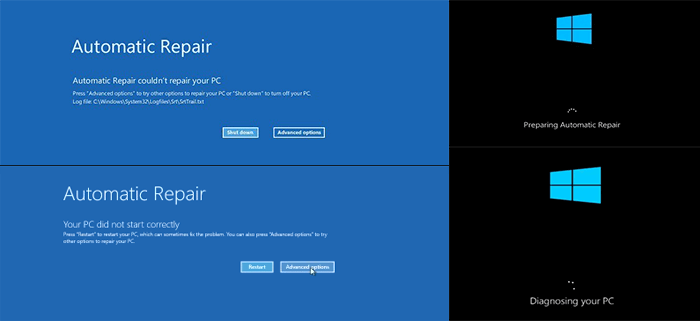
Perbedaan “Preparing Windows” di Windows 10 vs Windows 11
Nah, adapun perbedaan dari kedua windows. Yuk kita kupas:
|
Aspek |
Windows 10 |
Windows 11 |
|---|---|---|
|
Kebiasaan update & restart |
Windows 10 telah lama memakai update besar (feature update), terkadang butuh restart dua atau tiga kali. “Preparing Windows” bisa muncul setelah safe shutdown atau update besar. |
Windows 11 didesain supaya update lebih seamless, namun karena adanya fitur keamanan baru (TPM 2.0, Secure Boot), jika ada konflik perangkat keras maka proses “preparation” bisa sedikit lebih rumit. |
|
Optimalisasi boot & SSD |
Banyak perangkat Windows 10 masih menggunakan HDD atau SSD generasi lama yang membuat “Preparing Windows” jadi terasa lebih lama. |
Sebagian besar perangkat dengan Windows 11 menggunakan SSD NVMe atau hybrid, sehingga “preparation” bisa lebih cepat. Tapi jika hardware kurang optimal, proses bisa terasa lambat juga. |
|
Partisi & ruang sistem |
Windows 10 bisa berjalan dengan partisi sistem ukuran lebih kecil (tergantung update), tapi jika ruang hampir habis maka “Preparing Windows” bisa macet. |
Windows 11 mensyaratkan ruang sistem yang sedikit lebih besar dan juga memanfaatkan fitur-fitur modern artinya jika ruang kurang atau perangkat keras outdated, “Preparing Windows” bisa membuat frustasi. |
|
Frekuensi perbaikan otomatis |
Karena Windows 10 sudah agak “matang”, loop “Preparing Automatic Repair” (sistem terus mencoba dan gagal) sudah cukup sering didiskusikan di komunitas. |
Windows 11 juga mengalaminya, tapi dengan hardware baru dan driver yang lebih banyak, faktor konflik jadi sedikit berbeda, contoh: driver lama dongle, firmware BIOS yang belum update, dll. |
Jadi, intinya: versi Windows berbeda bisa mempercepat atau memperlambat pengalaman “Preparing Windows”, tapi penyebab dasarnya tetap, update, kerusakan sistem, driver/partisi.
Pertanyaan: Apakah perangkat kamu lebih lama dari 3-4 tahun? Kalau ya, bisa jadi hardware adalah penyebab kenapa “Preparing Windows” terasa lama atau bahkan stuck.
Contoh Kasus Nyata
Untuk memperjelas, mari kita lihat dua contoh nyata:
- Contoh 1: Laptop pengguna Windows 10, seorang pengguna laptop Windows 10 kelas menengah (HDD 1 TB, RAM 8 GB) menutup laptop ketika update masih berjalan. Waktu dibuka kembali muncul “Preparing Automatic Repair”. Ternyata: hard-drive hampir penuh (sisanya < 5 %) dan sistem membutuhkan ruang untuk menyelesaikan update. Setelah membuat ruang ~10 GB dan menjalankan startup repair, laptop kembali normal.
- Contoh 2: Desktop pengguna Windows 11, pengguna desktop Windows 11 dengan SSD NVMe 512 GB namun belum memperbarui BIOS sejak beli. Setelah update Windows 11 22H2, muncul “Preparing Windows” dan kemudian loop repair. Penyebab: firmware motherboard belum mendukung Secure Boot dengan benar, sehingga driver (untuk GPU) gagal. Solusi: update BIOS, instal driver terbaru, kemudian boot normal.
Bagaimana Cara Menghadapi “Preparing Windows”?
Berikut adalah panduan praktis untuk menghadapi tulisan “Preparing Windows” di layar baik di Windows 10 maupun Windows 11:
Langkah 1: Bersabar & tunggu sebentar
Kadang proses memang perlu waktu terutama jika update besar atau hard-drive lambat. Tunggu minimal 10-20 menit (tergantung perangkat) sebelum panik. Karena mematikan paksa bisa membuat sistem makin rusak.
Langkah 2: Hard reboot
Jika sudah lebih dari 30-40 menit dan tidak ada progres, coba tekan tombol power untuk mematikan paksa, lalu nyalakan kembali. Banyak pengguna melaporkan metode ini bisa “keluar” dari stuck.
Langkah 3: Boot ke Safe Mode atau Advanced Startup
- Masuk ke “Advanced options” → “Troubleshoot” → “Startup Settings” → pilih Safe Mode.
- Setelah masuk, uninstall driver perangkat keras terbaru yang bermasalah, atau hapus software yang baru diinstal sebelum muncul masalah.
Langkah 4: Jalankan perintah CMD untuk perbaikan
Jika kamu nyaman dengan baris perintah, bisa buka Command Prompt dari menu Advanced → “Repair your computer”, lalu:
sfc /scannow→ untuk memeriksa dan memperbaiki file sistem.chkdsk /f /r C:→ untuk mengecek dan memperbaiki bad sector di drive.bootrec /fixmbr,bootrec /fixboot,bootrec /rebuildbcd→ untuk memperbaiki boot sector/boot configuration jika itu penyebab.
Langkah 5: Pastikan ruang sistem cukup & update driver/BIOS
- Cek drive sistem (biasanya C:) – pastikan tersisa minimal ~10-15 % dari total kapasitas atau lebih.
- Update driver motherboard, SSD firmware, BIOS/UEFI.
- Untuk Windows 11: pastikan perangkat kamu memenuhi persyaratan (TPM, Secure Boot) karena jika tidak, bisa muncul pesan “Preparing Windows” lama atau error.
Langkah 6: Reset atau instal ulang sebagai opsi terakhir
Jika semua cara di atas gagal dan data sudah di-backup, kamu bisa memilih “Reset this PC” atau instal ulang Windows dari media installer. Tetapi ini memang opsi ter-ekstrem karena risiko kehilangan data.
Kenapa Kadang “Preparing Windows” Bisa Membuat Stress?
Yuk kita lihat aspek psikologis + teknisnya supaya kamu tahu bahwa bukan cuma ‘komputer nakal’, tapi juga ada faktor-human di situ.
- “Kok lama banget?”, Seringkali kita terburu-buru. Kita punya deadline, mau presentasi, tugas, kerjaan. Laptop tiba-tiba berhenti di “Preparing Windows” dan kita merasa kontrol hilang. Ini bikin stres.
- Takut data hilang, Pesan repair atau “Preparing Automatic Repair” sering diasosiasikan dengan kerusakan serius. Akibatnya kita khawatir: “apa data saya hilang?”
- Kurangnya informasi visual, Windows kadang hanya menampilkan lingkaran loading atau teks “Preparing Windows”. Tidak ada progres bar yang jelas. Maka kita nggak tahu seberapa jauh prosesnya berjalan.
- Harapan vs realita hardware, Laptop atau PC punya spesifikasi tertentu, namun kalau update besar atau drive mulai tua, kenyataannya proses bisa sangat lambat.
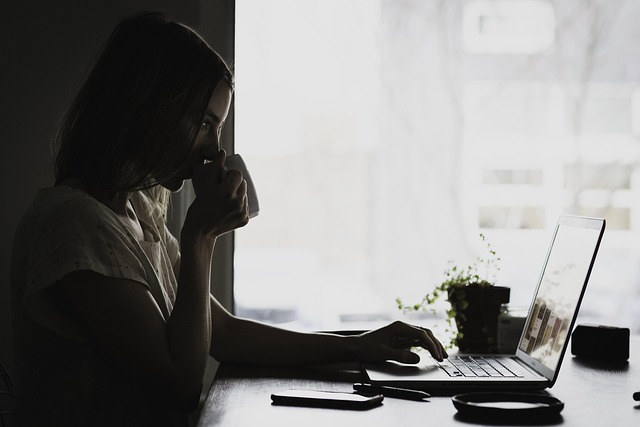
Intinya, ketika layar kamu menampilkan “Preparing Windows” atau “Preparing Automatic Repair” di Windows 10 atau Windows 11, jangan dulu panik, itu tanda bahwa sistem sedang bekerja.
Tapi juga jangan diam saja kalau prosesnya terlalu lama karena bisa jadi ada yang tidak beres.
Mulailah dengan sabar, lalu lakukan langkah-langkah yang logis: reboot, boot ke Safe Mode, cek ruang dan hardware.
Bila perlu, ambil alih dengan perintah teknis. Dan jika memang sudah waktunya backup data, reset atau instal ulang.
Terakhir: jangan biarkan pesan “Preparing Windows” bikin kamu kehilangan fokus.
Ingat, komputer adalah alat bantu kita yang mengatur, bukan sebaliknya.
Bila kamu tahu apa yang terjadi di balik layar, kamu bisa lebih tenang dan lebih siap bila muncul lagi.
Jadi, siap menghadapi layar itu kapan saja dengan kopi di tangan, senyum di wajah, dan pengetahuan di kepala.
FAQ
1. Apakah “Preparing Windows” selalu berarti ada yang rusak
Jawab: Tidak selalu. Kadang proses itu normal, hasil dari update besar atau booting setelah shutdown mendadak. Namun jika berlangsung terlalu lama (lebih dari 30-60 menit) tanpa progres, maka ada indikasi masalah.
2. Berapa lama “Preparing Windows” sebaiknya berlangsung?
Jawab: Untuk sebagian besar perangkat, proses ini idealnya selesai dalam beberapa menit hingga sekitar 10–20 menit. Namun untuk update besar atau hardware lambat bisa sampai 30-40 menit. Jika lebih dari itu dan tidak ada perubahan, maka pertimbangkan langkah perbaikan.
3. Apakah saya akan kehilangan data jika muncul “Preparing Automatic Repair”?
Jawab: Tidak secara otomatis. Pesan itu sendiri belum berarti data hilang. Tapi jika kamu mengambil langkah drastis seperti reset atau instal ulang, maka data di drive sistem bisa hilang jika belum diback-up. Jadi penting melakukan cadangan terlebih dahulu.
4. Apakah langkah hard reboot aman?
Jawab: Biasanya aman jika perangkat sedang benar-benar stuck tanpa respon. Tapi memaksa mematikan perangkat saat update besar bisa memperparah kerusakan sistem. Gunakan sebagai opsi awal jika sudah menunggu lama dan tidak ada progres.
5. Apakah “Preparing Windows” di Windows 11 lebih rumit dibanding Windows 10?
Jawab: Bisa jadi karena Windows 11 mensyaratkan hardware dan fitur keamanan baru (TPM 2.0, Secure Boot) serta update driver yang mungkin lebih aktif. Jadi bila perangkat kamu agak tua atau belum di-update BIOS/driver, kemungkinan proses “Preparing Windows” jadi lebih lama atau mudah mengalami stuck.
6. Bagaimana cara mencegah munculnya pesan “Preparing Windows”?
Jawab: Beberapa tips:
- Pastikan ruang bebas di partisi sistem (C:) selalu cukup.
- Selalu update driver/firmware/BIOS ketika tersedia.
- Tutup komputer dengan benar (shutdown), jangan paksa mati saat update.
- Backup data rutin sehingga bila memang terjadi kerusakan, kamu lebih aman.
7. Apakah “Preparing Windows” sama dengan “Diagnosing your PC” atau “Automatic Repair”?
Jawab: Serupa tapi tidak identik. “Preparing Windows” lebih umum: bisa berarti konfigurasi update atau persiapan sistem. “Diagnosing your PC” / “Automatic Repair” biasanya lebih spesifik: Windows mendeteksi gagal boot dan mencoba memperbaiki secara otomatis.
8. Jika sudah melakukan semua langkah, tapi tetap stuck, apa yang harus dilakukan?
Jawab: Saat semua solusi teknis gagal (restart, Safe Mode, perintah CMD, cek ruang/driver) dan kamu sudah backup data, maka opsi terakhir adalah reset Windows atau instal ulang dari media instalasi. Pastikan perangkat keras (SSD/HDD) masih sehat karena bisa jadi penyebabnya hardware rusak.